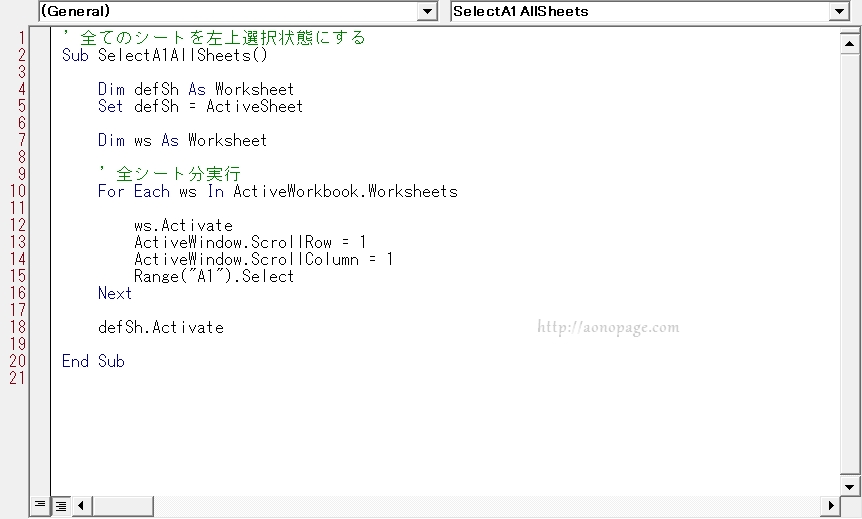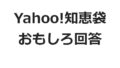どうも、あおです。
Excelで複数シートがある場合、選択されているセルが色んな場所に飛び散りがち。
Fn+Ctrl+Homeを押して、A1セルに移動すればいいのだけれど、
シート数が多いと、めんどう。
そういう時は、「そうだ、自動化しよう!」ということで、
マクロをつくります。
VBAがわからない人でも、コードを貼り付けて実行するだけなので、ラクチン。
(officeのバージョンは、古いですが2003を使用。
バージョンによっては、コードを書く画面の表示方法等が
異なるかもしれないので、ネットで調べてください)
まず、1シート目の飛び散っている選択されたセルがこちら
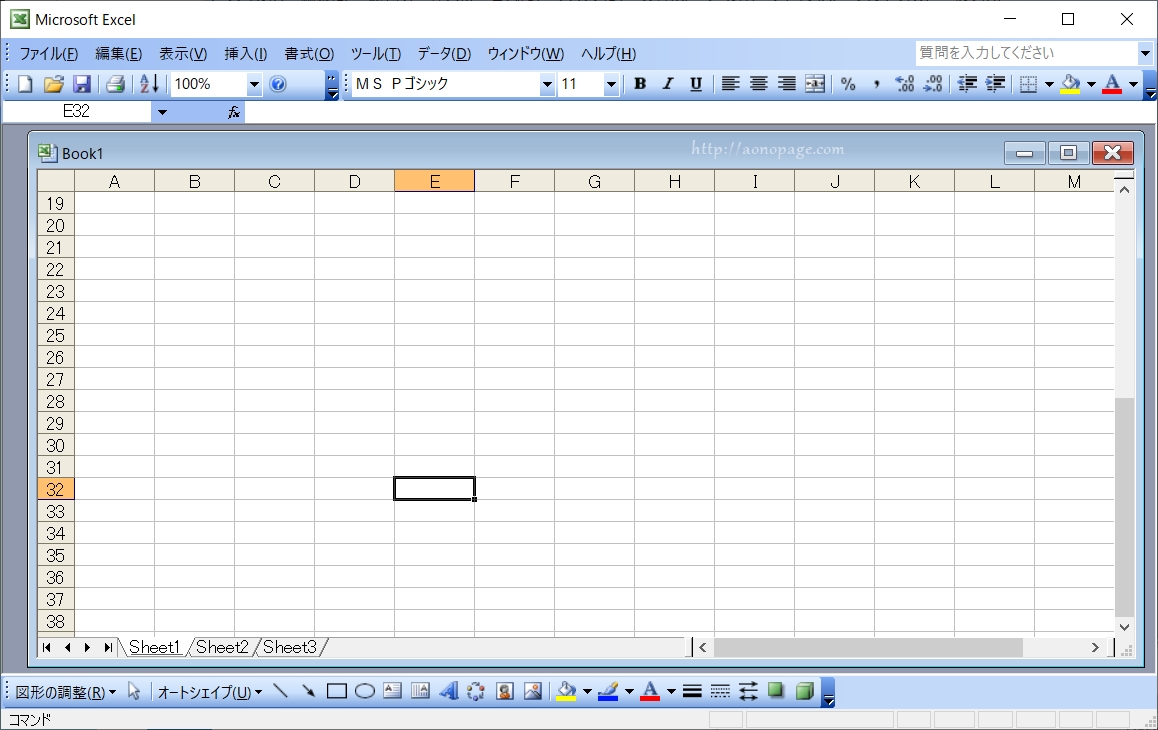
2シート目
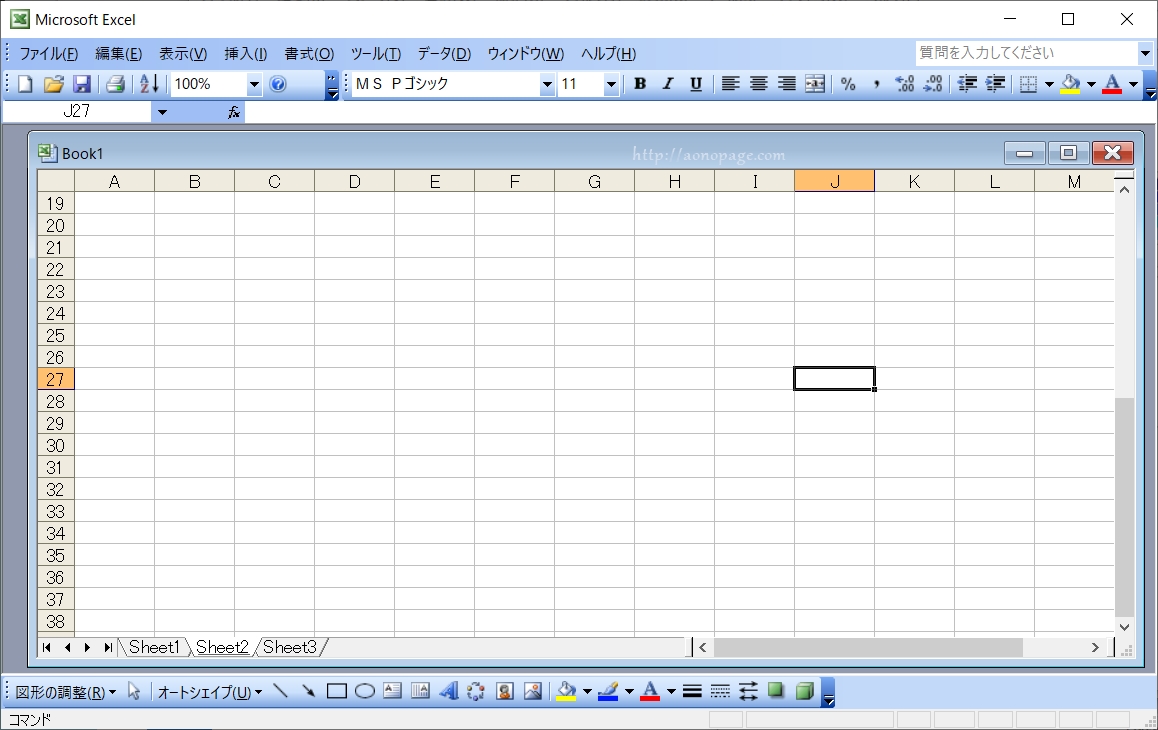
3シート目
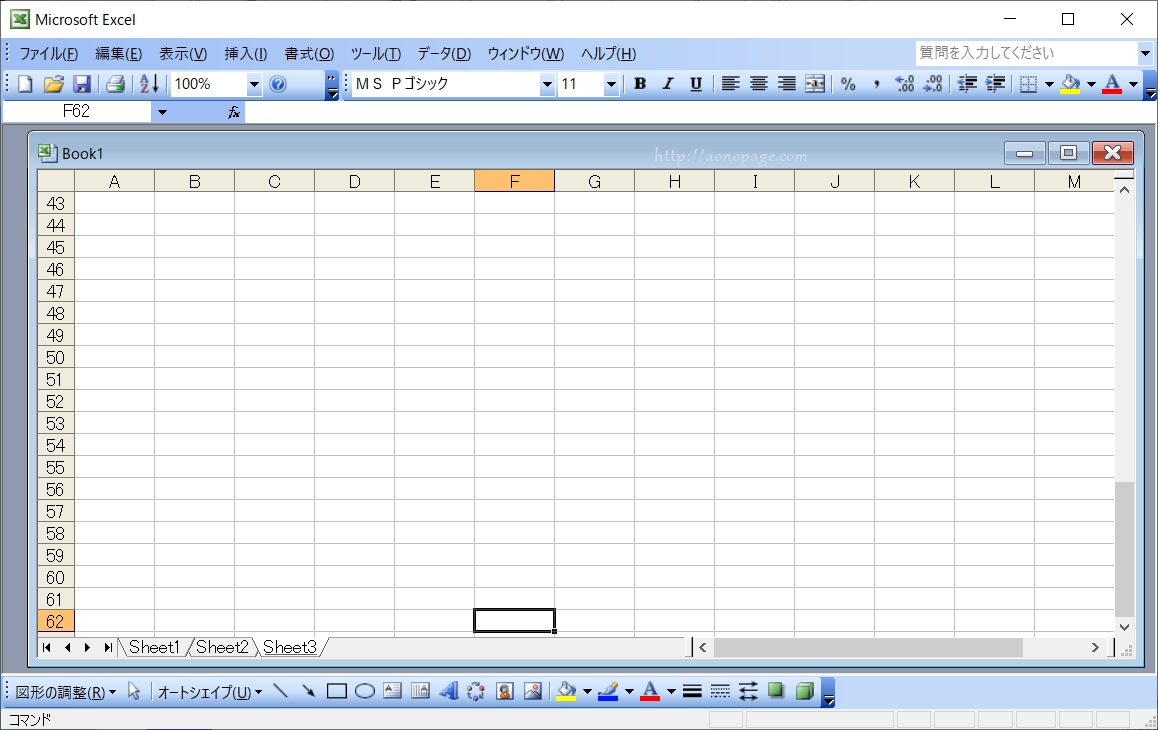
それでは、コードを貼り付ける画面を出します。
Alt+F11を押します。
すると、以下のようにコードを扱える画面が表示されます。
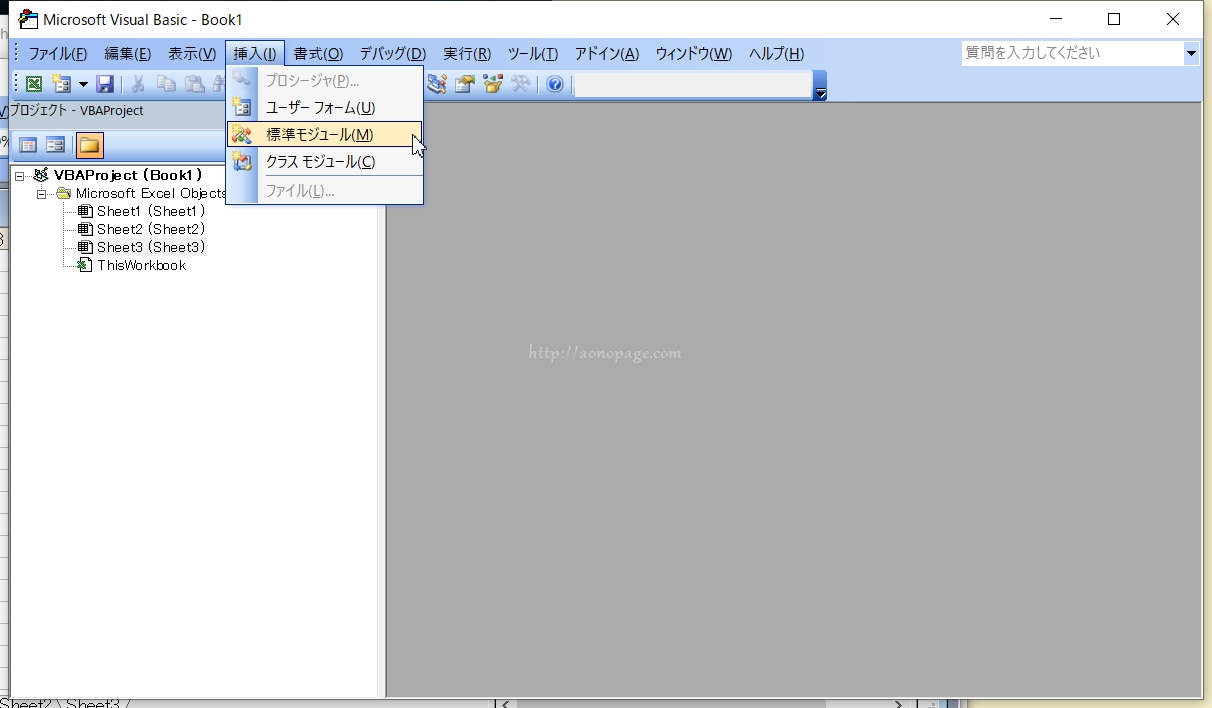
ツールバー「挿入」→「標準モジュール」をクリック
コードを書き込めるページが表示されるので、コードを貼り付けます。
【コード】
' 全てのシートを左上選択状態にする
Sub SelectA1AllSheets()
Dim defSh As Worksheet
Set defSh = ActiveSheet
Dim ws As Worksheet
' 全シート分実行
For Each ws In ActiveWorkbook.Worksheets
ws.Activate
ActiveWindow.ScrollRow = 1
ActiveWindow.ScrollColumn = 1
Range("A1").Select
Next
defSh.Activate
End Sub
元の画面に戻ります
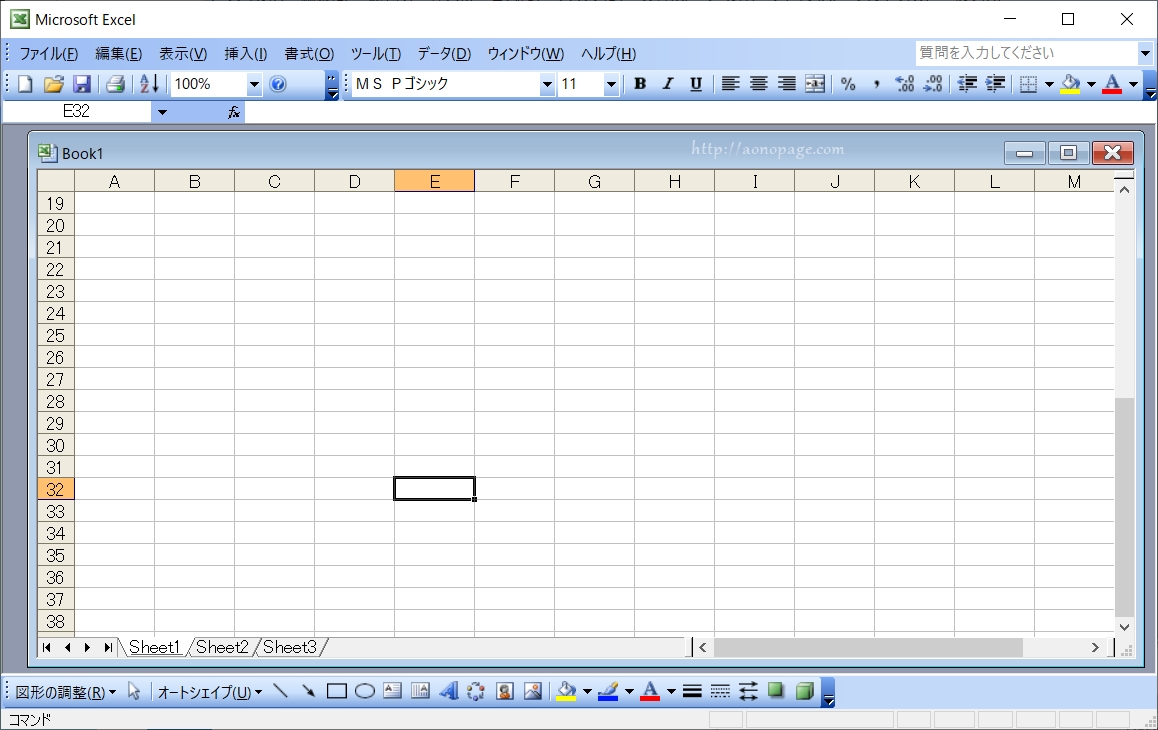
Alt+F8を押して、以下の実行画面を表示させます。
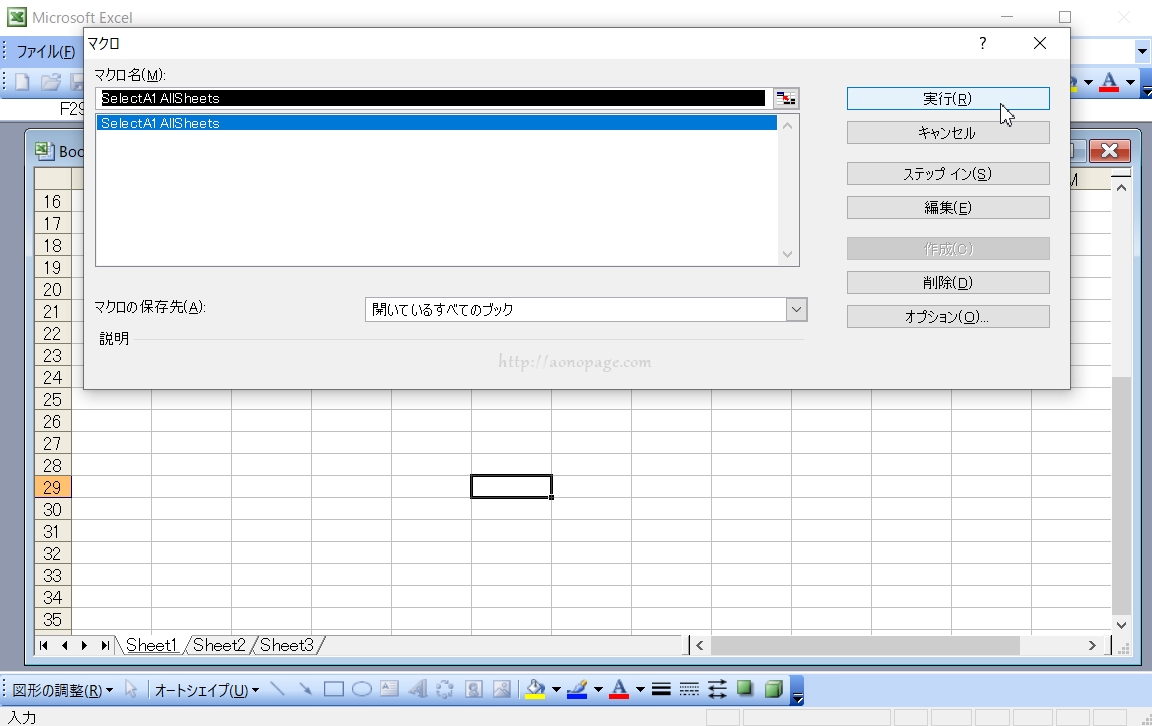
右上の実行ボタンを押します。
すると、すべてのシートが自動でA1セルに選択されます。
ちなみに、実行時に表示されているシートがアクティブになります。
実行後(1シート目)
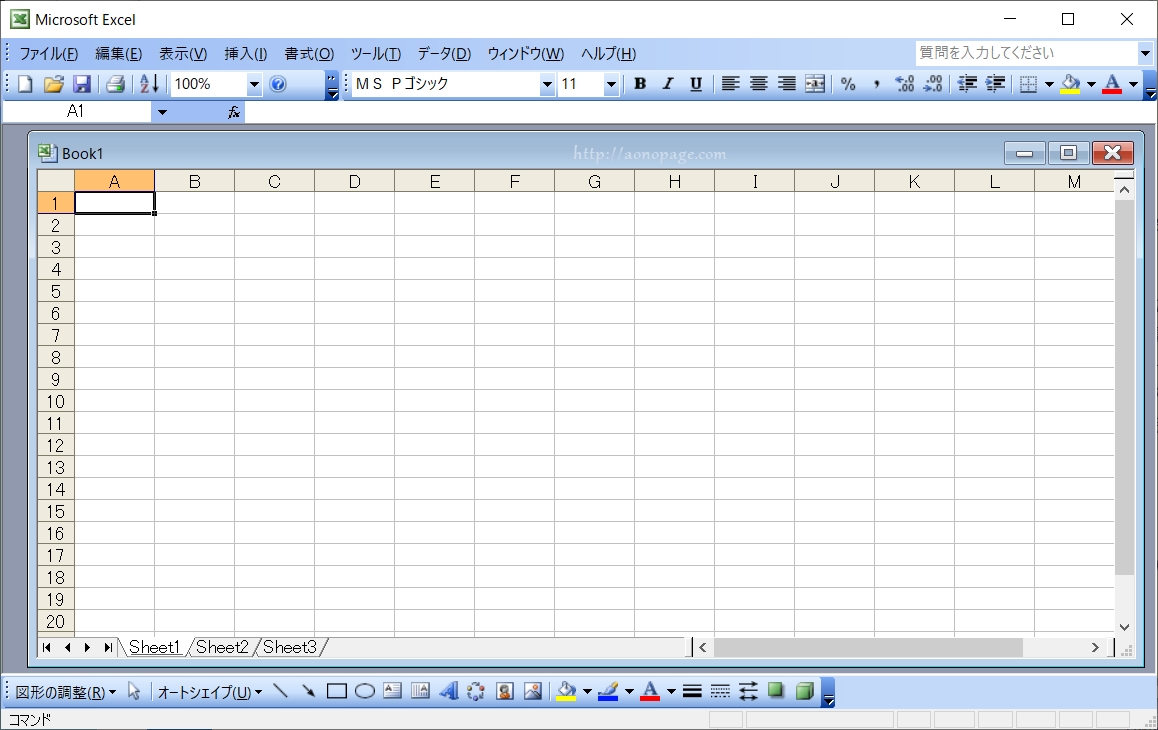
実行後(2シート目)
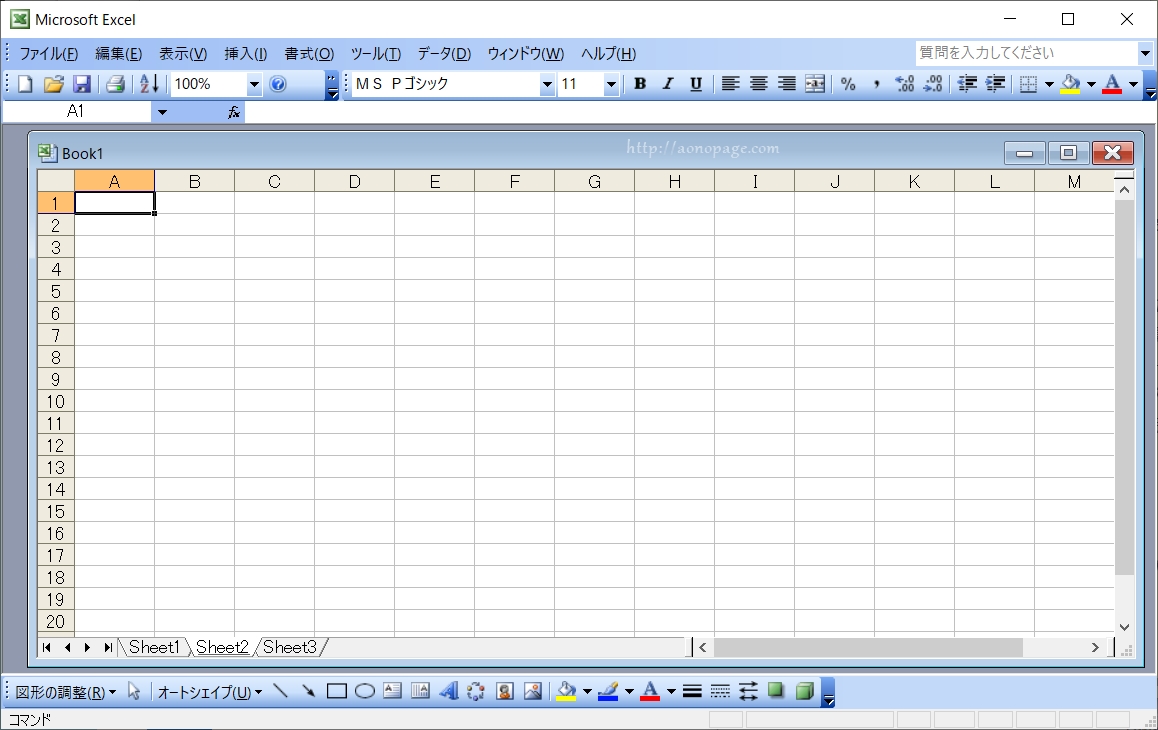
実行後(3シート目)
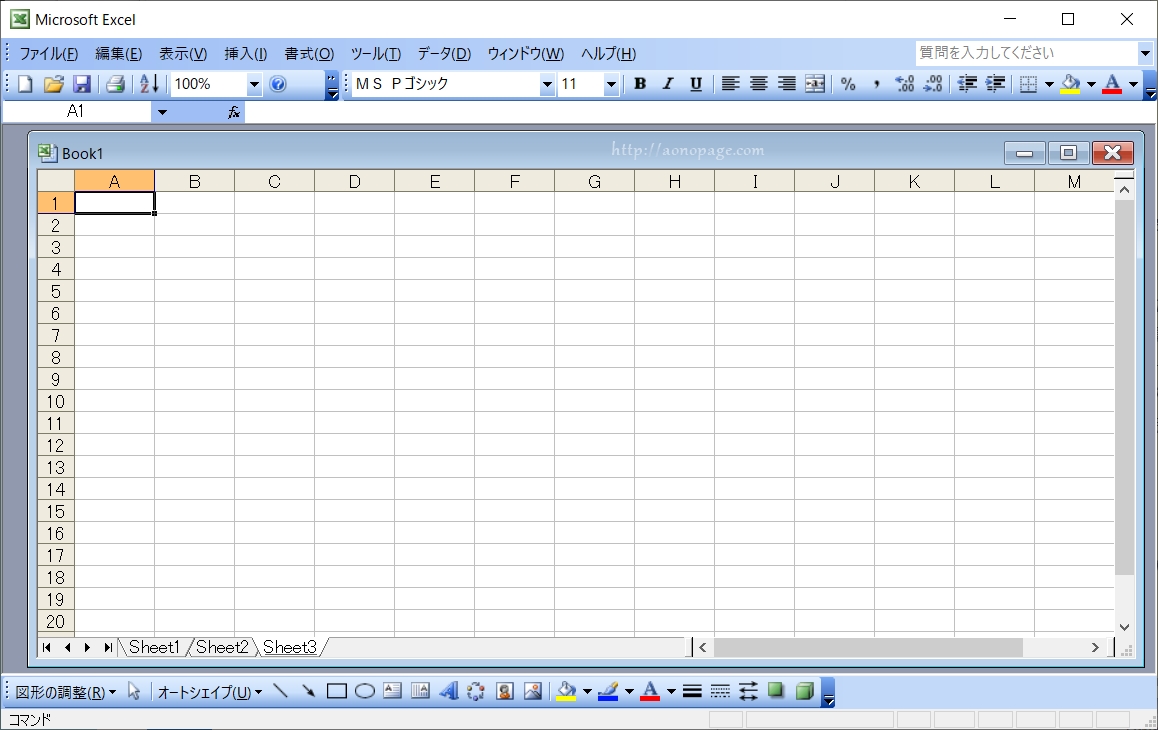
説明では3シートですが、何シートあろうが、すべてのシートを
A1セル選択状態にできます。
これで見やすく保つことができますね。